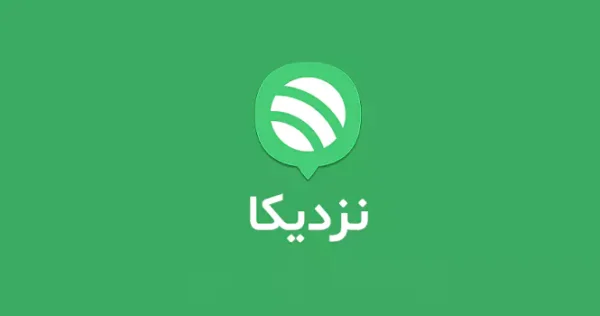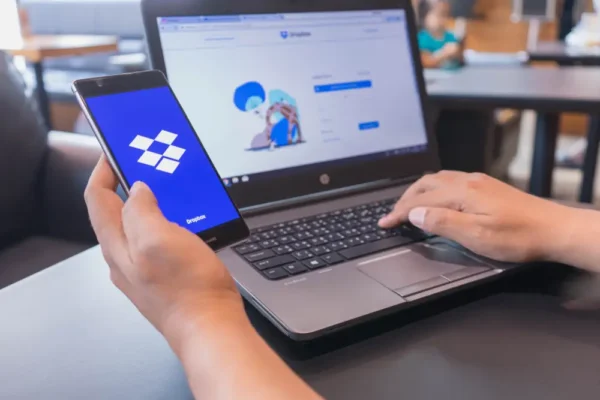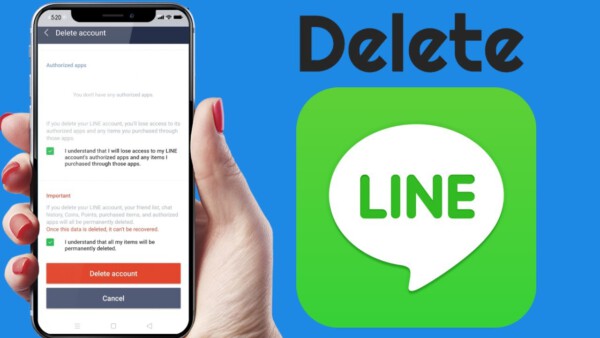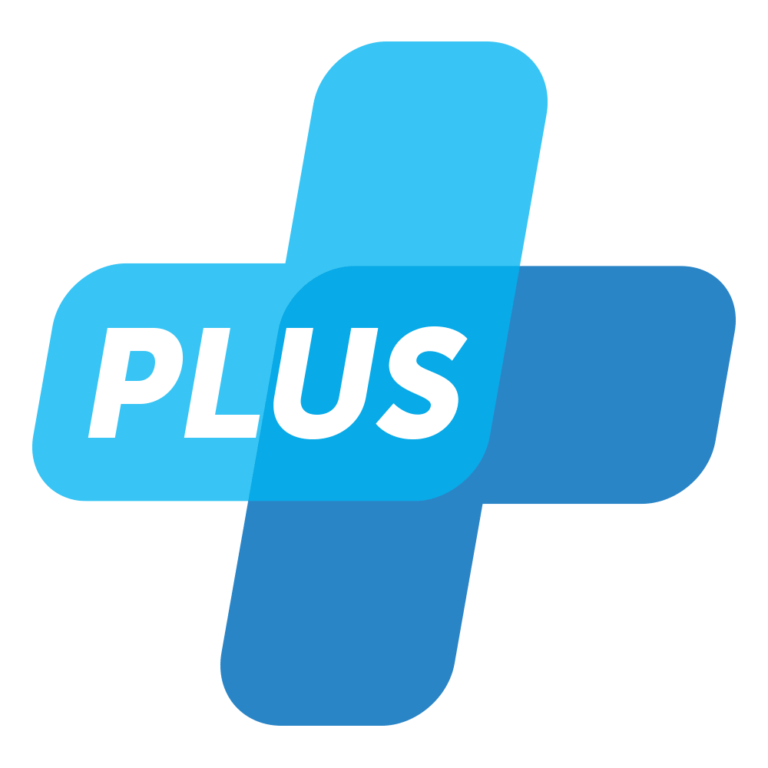- صفحه نخست
- راهنما و اموزش
- دیلیت اکانت فیس بوک و غیرفعال کردن موقت اکانت
دیلیت اکانت فیس بوک و غیرفعال کردن موقت اکانت
زمان مطالعه4 دقیقه

با استفاده از روشهای زیر میتوانید این صفحه را با دوستان خود به اشتراک بگذارید.
اندازه متن12
فیس بوک یکی از دیگر شبکه های اجتماعی میباشد که بین کاربران ایران از محبوبیت بالایی برخوردار است.اما متاسفانه این شرکت با مشکلاتی از قبلی حریم خصوصی و اطلاعات غلط دست و پنجه نرم میکند و همچنین کاربران نگران این هستند که شاید این شرکت دست به فروش اطلاعات کاربران بزند و از این رو خیلی از کاربران تصمیم به دیلیت اکانت فیس بوک گرفته اند. در این مقاله ما اموزش تصویری و قدم به قدم حذف اکانت فیس بوک را برای شما اماده کرده ایم.
[lwptoc]
فیس بوک چیست؟
فیس بوک برای اولین بار در سال 2004 توسط آقای مارک زاکربرگ (Mark Zuckerberg) و برخی دیگر از دوستانش طراحی شد و شروع به کار کرد. این شبکه اجتماعی در ابتدا محدود به استفاده برخی از دانشجویان بود اما به تدریج استفاده از آن گسترش بیشتری پیدا کرد. در سال 2005 دو شرکت اکسل پارتنرز و جیم بریز به ترتیب 12.7 و 1 میلیون دلار بر روی فیس بوک سرمایهگذاری کردند. نهایتا فیس بوک توانست در سال 2009 رسما پرمخاطبترین و پرکاربرترین شبکه اجتماعی دنیا شود. اگر چه با روی کار آمدن سایر شبکههای اجتماعی مشابه همانند تلگرام، اینستاگرام، واتساپ و…، میزان استقبال کاربران از فیس بوک کمی کاهش یافته است اما با این حال فیس بوک (Facebook) همچنان یکی از محبوبترین و مشهورترین شبکههای اجتماعی موجود دنیا محسوب میشود.
دیلیت اکانت فیس بوک
برای بستن حساب فیس بوک دو گزینه پیش رو دارید: گزینه اول حذف کامل و دائمی اکانت فیسبوک و گزینه دوم غیرفعال کردن موقت اکانت.
در این مقاله ما حذف کامل و دائمی اکانت فیس بوک را به شما اموزش می دهیم، اگر می خواهید اکانت خود را بصورت موقت غیرفعال کنید به انتهای مقاله به بخش سوالات متداول مراجعه کنید. توجه داشته باشید که حذف حساب، تمام پستها، عکسها، ویدیوها و صفحات را به همراه هرگونه خرید و دستاورد پاک میکند.
همچنین دیگر نمیتوانید از مسنجر یا هر برنامه ای که با اکانت فیسبوک خود وارد شده اید(مانند Spotify یا Pinterest) استفاده کنید.
1. وارد اکانت فیس بوک خود شوید
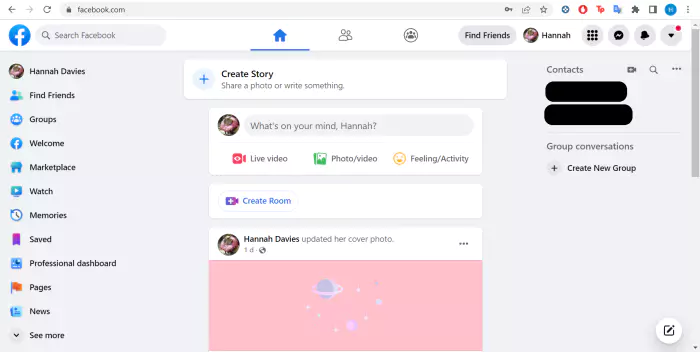
ما از اسکرین شات های نسخه وب فیس بوک استفاده میکنیم، اما شما می توانید این کار را در تلفن خود نیز انجام دهید.
2. روی فلش در گوشه بالا سمت راست کلیک کنید
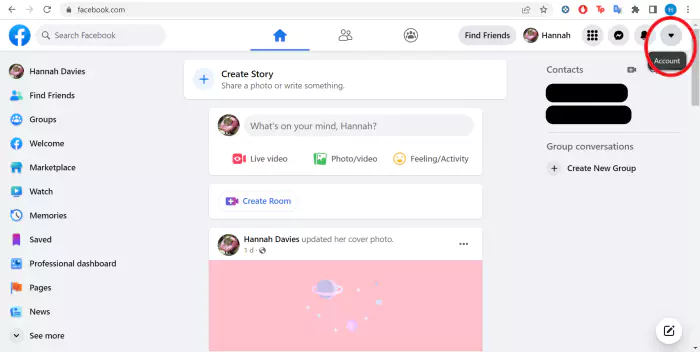
با انجام این کار باید منوی کشویی با تنظیمات حسابتان را به شما نشان دهد.
3. گزینه Settings & Privacy را انتخاب کنید
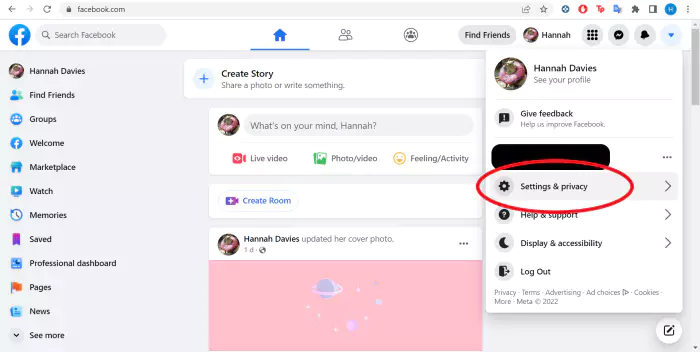
در این مرحله بر روی گزینه تنظیمات و حریم خصوصی که با نماد چرخ دنده مشخص شده کلیک کنید.
4. وارد بخش Settings شوید
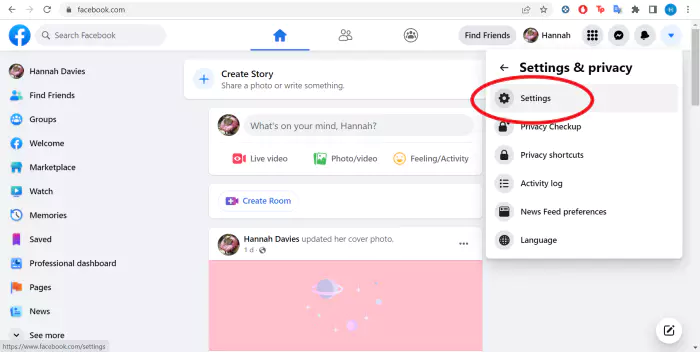
مجدد با کلیک بر روی نماد چرخ دنده وارد تنظیمات حساب فیس بوک شوید.
5. به بخش Your Facebook Information بروید
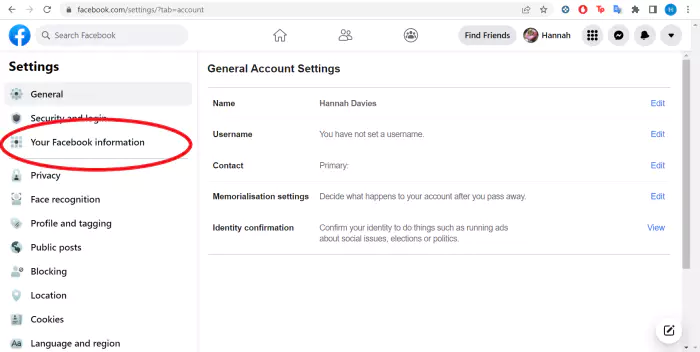
از گزینه های سمت چپ صفحه Your Facebook Information را انتخاب کنید.
6. گزینه Deactivation And Deletion را انتخاب کنید
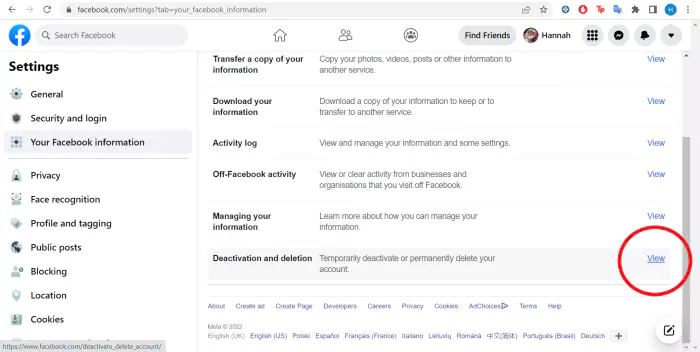
در این صفحه می توانید از اطلاعات خودتان در فیس بوک نسخه پشتیان بگیرید. برای این کار گزینه Download your information را انتخاب کنید.
7. گزینه Delete Account را انتخاب کنید و سپس بر روی دکمه ابی رنگ کلیک کنید
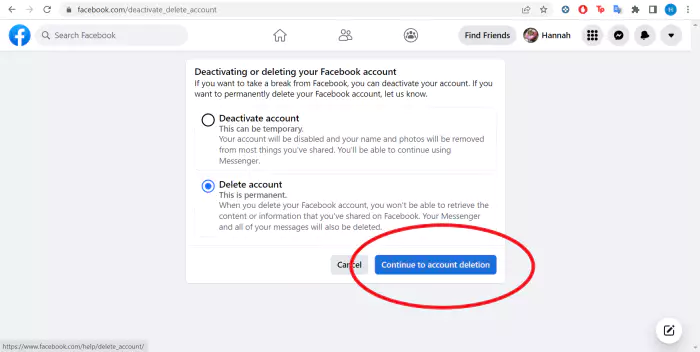
همچنین میتوانید در این مرحله حساب خود را غیرفعال کنید.انتخاب گزینه Deactivating حساب شما را به طور موقت غیرفعال می کند، اما همچنان می توانید از مسنجر استفاده کنید و بعداً حساب خود را بازیابی کنید.
8. روی دکمه Delete Account کلیک کنید
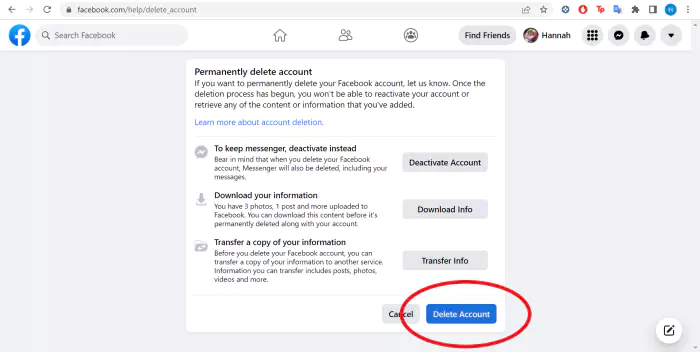
این آخرین فرصت برای دانلود یا انتقال داده های حساب فیس بوک شما است.
9. رمز عبور خود را وارد کرده و Continue را بزنید
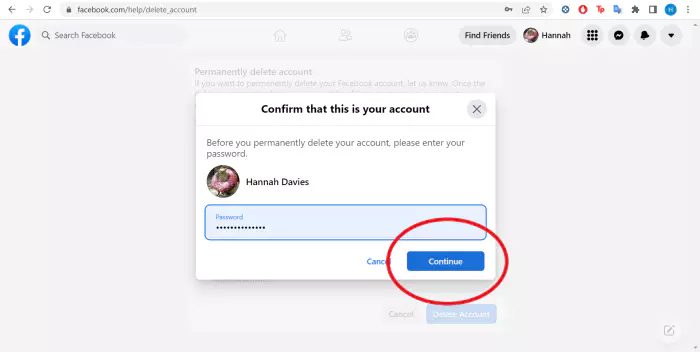
حذف اکانت قیس بوک شما با موفقیت به پایان رسید.
بیشتر بخوانید:
دیلیت اکانت دراپ باکس با آموزش تصویری
دیلیت اکانت تلگرام به همراه آموزش گام به گام
سوالات متداول
آیا می توانم حساب کاربری خود را به طور موقت حذف کنم؟
اگر به دنبال این هستید که تنها از از مسنجر استفاده کنید اما نمی خواهید افراد از نمایه فیس بوک شما بازدید کنند، گزینه غیرفعال کردن حساب شما وجود دارد. شما همچنان میتوانید از Login فیسبوک برای دسترسی به برنامههایی مانند Spotify و Pinterest استفاده کنید، اما دیگر نمیتوانید به هدستهای Oculus (یا در حال حاضر Meta) وارد شوید.
برای غیرفعال کردن موقت حساب خود، کافی است در مرحله 7 غیرفعال کردن حساب را انتخاب کنید. سپس هر زمان که مایل بودید می توانید برگردید.
اگه نظرم در مورد دیلیت اکانت فیس بوک عوض شد چی؟
اگر حساب خود را حذف کرده اید و نظر خود را ظرف 30 روز تغییر داده اید، می توانید این روند را لغو کرده و حساب خود را بازیابی کنید. با این حال، اگر از 30 روز گذشته باشد، شانسی ندارید و باید یک حساب کاربری جدید ایجاد کنید.
برای لغو حذف حساب خود، کافی است وارد فیس بوک شوید و روی Cancel Deletion کلیک کنید.